泰山版小学信息技术第一册上全册教案Word格式文档下载.docx
《泰山版小学信息技术第一册上全册教案Word格式文档下载.docx》由会员分享,可在线阅读,更多相关《泰山版小学信息技术第一册上全册教案Word格式文档下载.docx(5页珍藏版)》请在冰豆网上搜索。
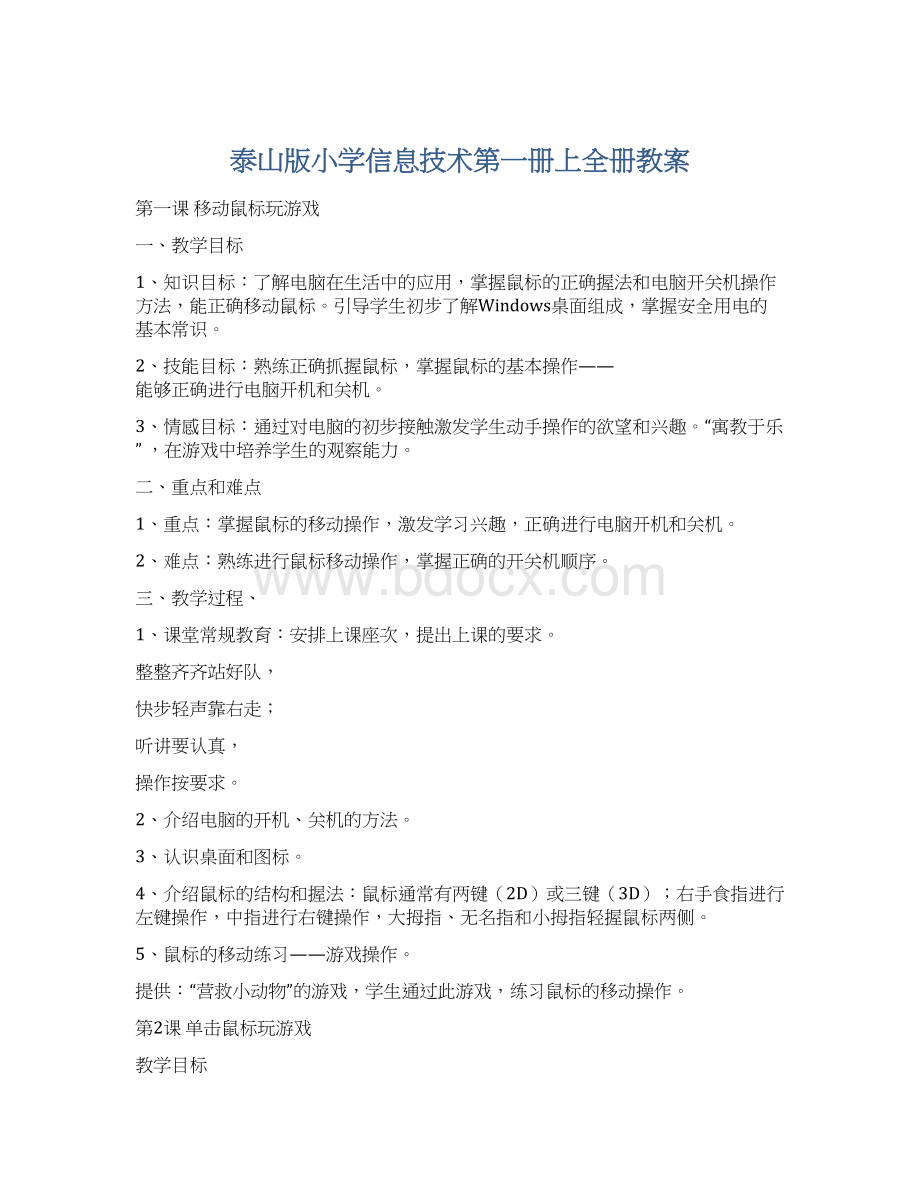
二、重点和难点
1、重点:
掌握鼠标的移动操作,激发学习兴趣,正确进行电脑开机和关机。
2、难点:
熟练进行鼠标移动操作,掌握正确的开关机顺序。
三、教学过程、
1、课堂常规教育:
安排上课座次,提出上课的要求。
整整齐齐站好队,
快步轻声靠右走;
听讲要认真,
操作按要求。
2、介绍电脑的开机、关机的方法。
3、认识桌面和图标。
4、介绍鼠标的结构和握法:
鼠标通常有两键(2D)或三键(3D);
右手食指进行左键操作,中指进行右键操作,大拇指、无名指和小拇指轻握鼠标两侧。
5、鼠标的移动练习——游戏操作。
提供:
“营救小动物”的游戏,学生通过此游戏,练习鼠标的移动操作。
第2课单击鼠标玩游戏
教学目标
认识计算机的基本组成,掌握鼠标的基本操作—单击,学会运用鼠标移动图块。
掌握单击操作,熟悉游戏的步骤和技巧,能够使用单击准确、迅速完成游戏。
培养学生端正认真的学习态度,良好的操作习惯,提高学生观察力。
重点和难点。
掌握鼠标左键单击操作,区分右键与左键单击,通过教学培养学生兴趣。
熟练鼠标右键单击操作指法,解决学生鼠标左右键操作容易混淆、单击鼠标出现移动状态的问题。
教学过程:
一、导入:
上节课我们认识了好朋友电脑,这节课我们要继续用电脑玩有趣的游戏。
二、学习新课:
1、认识电脑的主要组成。
显示器、主机、键盘、鼠标等。
2、单击
单击,就是用食指快速的按一下鼠标左键,马上松开,这个操作用来选中某个对象,如文件、图标等。
3、单击玩游戏。
介绍游戏“大象打靶”等单击游戏。
三、学生课堂练习。
四、课堂小结
第3课拖拽鼠标玩游戏
教学目标
掌握游戏的启动、拼接等操作方法,独立完成多个图形的拼接游戏活动。
熟练掌握鼠标的基本操作—拖拽,进一步巩固移动鼠标操作。
通过游戏的鼠标操作,培养学生敏锐的观察能力;
增强对鼠标拖拽操作的感性认识。
重点和难点
指导学生熟练运用鼠标拖拽完成游戏操作,培养学生敏锐的观察能力。
正确掌握鼠标操作,拖拽中保持稳定操作。
上节课我们玩了几个有意思的游戏,今天我们换几个拖拽鼠标的游戏。
1、拖拽鼠标:
先将鼠标指针移动到选定对象,按下做键不松,然后移动到其它位置松开。
2、介绍几个拖拽鼠标游戏:
“淘气的小猫”“猫和老鼠”。
三、学生练习
四、课堂小结。
第4课游戏大本营
熟练进行鼠标移动操作,掌握鼠标双击、右击与拖拽概念;
掌握三个游戏的使用方法,并独立完成游戏。
在熟练进行单击操作的基础上,进一步掌握双击与拖拽的综合性练习。
提高学生学习兴趣,培养良好的观察能力和反应能力。
根据三个鼠标操作游戏学会鼠标双击、右击和拖拽,完成鼠标操作的综合练习。
快速掌握游戏方法,灵活运用双击、右击和拖拽进行纸牌游戏操作。
一、导入。
前面我们已经学会了鼠标的移动、单击、拖拽,鼠标还有其它用法吗?
二、学习新课。
1、捉蝴蝶游戏。
方法:
瞄准蝴蝶快速双击。
打开游戏程序还有其它方法吗?
鼠标右击,用中指单击鼠标右键,谈出快捷菜单再选择。
2、大显身手。
综合练习:
有趣的创作。
翻牌学做加减法。
三、课堂小结。
第6课用卡通拼图
了解角色图库的基本类型,掌握插入和调整卡通图片和动画的基本步骤方法。
能熟练操作图库工具箱,在适当位置插入和调整卡通图片,能够利用角色图库完成主题较为完整的作品。
学会用卡通画表达自己的意图和情感。
能打开图库工具箱,插入卡通图片,并初步学会对卡通图片进行大小、位置、形状的调整;
加强学科整合,培养学生丰富的想象力。
熟练完成卡通动画的插入与调整,通过卡通图片或动画表达一定的主题。
一、展示范例导入。
二、学习新知。
1、插入角色:
单击角色,选择左侧出现的角色类型,再选择具体的角色。
2、调整角色。
介绍各调整按钮的作用。
三、学生练习:
创作“池塘边的大合唱”和“农家小院”。
第7课用画笔绘画
了解金山画王的绘图、配色方法,掌握用金山画王绘画的一般步骤,初步了解画板工具的使用。
使用画板工具完成简单的电脑绘画,能够对工具进行简单设置。
学会使用画笔工具表达自己的意图和情感,培养学生的创新精神和创造力。
知道电脑绘画的一般步骤,学会使用画板工具进行绘画,并能对工具进行简单设置。
熟练运用画笔工具的基本特性设置完成绘画。
教学过程
我们已经学会用图片拼图了,那我们如何运用画笔绘画呢?
1、选择画笔、颜色、笔头粗细等。
尝试使用不同的笔,看画出的各是什么效果。
2、选择背景图,示范画大雁。
1、绘画大雁南飞。
2、尝试使用几何画板工具绘制《老鼠斗鸡》图。
课堂小结。